win7面容识别怎么开启 win7电脑怎样开启人脸识别
更新时间:2021-09-14 16:01:17作者:huige
我们一般在登录win7系统的时候,都会设置密码,但是每次都要输入密码才能登入有点麻烦,其实现在有很多品牌的电脑都是自带有面容人脸识别,比普通密码更加方便和安全,那么win7面容识别怎么开启呢?针对这个问题,接下来给大家讲解一下win7电脑开启人脸识别的详细方法吧。
具体设置方法如下:
1、首先到网上下载一个软件LuxandBlink到自己电脑上,然后我们打开进行安装;
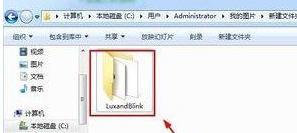
2、这里我们首先安装英文版到自己电脑上;
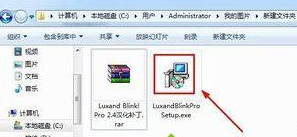
3、安装方法非常简单,大家默认下一步继续即可安装到电脑;
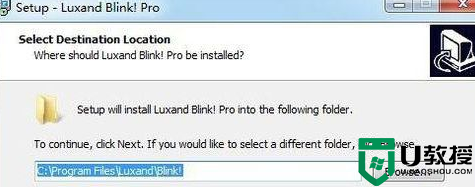
4、到了这一步的时候我们选择APPLY应用摄像头。然后继续;
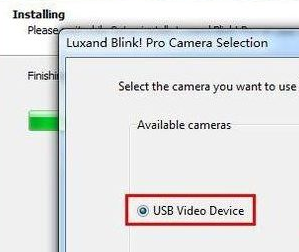
5、现在请对自己的人脸进行识别;
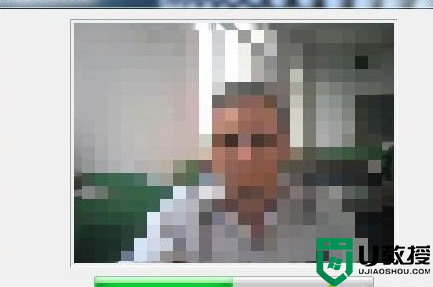
6、现在这里界面需要输入自己电脑的登录密码,如果没有,那就先设置电脑登录密码再来设置这个;
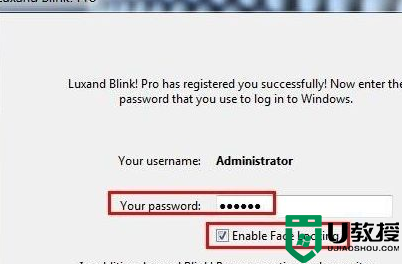
7、我们现在可以对程序进行汉化,点击安装汉化包即可;
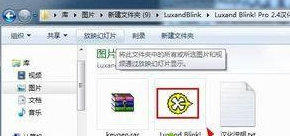
8、当然上面程序安装的时候如果需要我们注册,我们就是用这里的注册机注册。
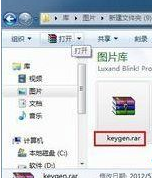
9、设置完成后,我们重新开机,发现这时候我们可以使用人脸识别自动登录哦!
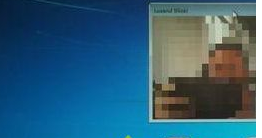
关于win7面容识别的详细开启方法就给大家讲解到这边了,大家可以学习上面的方法来开启就可以了,希望帮助到大家。
win7面容识别怎么开启 win7电脑怎样开启人脸识别相关教程
- 惠普电脑win7如何设置人脸识别 惠普笔记本电脑开机人脸识别在哪设置
- win7语音识别功能在哪里 win7打开语音识别功能的方法
- win7电脑usb无法识别怎么办 无法识别的usb设备怎么解决win7
- win7电脑识别usb特别慢怎么回事 win7电脑识别usb特别慢的解决方法
- win7不识别usb设备怎么解决 win7不识别usb怎么办
- 解决win7不识别m.2方法 win7不识别m2固态硬盘怎么办
- win7不能识别网络怎么解决 win7识别不了网络怎么办
- 投影仪 win7 无法识别怎么办 win7识别不到投影仪如何修复
- win7读卡机不识别怎么办 win7系统读卡器不识别处理方法
- win7打印机不识别怎么办 win7无法识别打印机的解决教程
- Win11怎么用U盘安装 Win11系统U盘安装教程
- Win10如何删除登录账号 Win10删除登录账号的方法
- win7系统分区教程
- win7共享打印机用户名和密码每次都要输入怎么办
- Win7连接不上网络错误代码651
- Win7防火墙提示“错误3:系统找不到指定路径”的解决措施
热门推荐
win7系统教程推荐
- 1 win7电脑定时开机怎么设置 win7系统设置定时开机方法
- 2 win7玩魔兽争霸3提示内存不足解决方法
- 3 最新可用的win7专业版激活码 win7专业版永久激活码合集2022
- 4 星际争霸win7全屏设置方法 星际争霸如何全屏win7
- 5 星际争霸win7打不开怎么回事 win7星际争霸无法启动如何处理
- 6 win7电脑截屏的快捷键是什么 win7电脑怎样截屏快捷键
- 7 win7怎么更改屏幕亮度 win7改屏幕亮度设置方法
- 8 win7管理员账户被停用怎么办 win7管理员账户被停用如何解决
- 9 win7如何清理c盘空间不影响系统 win7怎么清理c盘空间而不影响正常使用
- 10 win7显示内存不足怎么解决 win7经常显示内存不足怎么办

